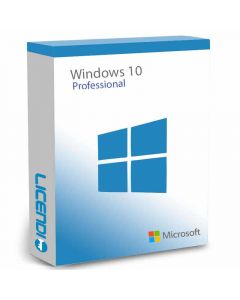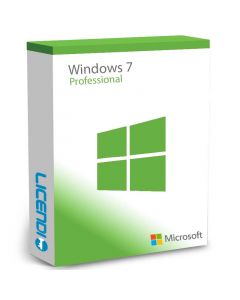Comment résoudre l'erreur 0x80072F8F lors de l'installation de Windows facilementComment Résoudre l'Erreur 0x80072F8F lors de l'Installation de Windows
L'installation ou l'activation de Windows devrait être simple, mais parfois, certains codes d'erreur peuvent compliquer les choses. L'un des plus courants est l'erreur 0x80072F8F, qui apparaît souvent lors de l'activation du système. Cette erreur peut être frustrante, surtout si vous avez besoin de votre ordinateur opérationnel le plus rapidement possible. Ici, nous expliquons les principales causes de ce problème et les solutions les plus efficaces pour le résoudre.
Qu'est-ce que l'Erreur 0x80072F8F ?
L'erreur 0x80072F8F est un code d'erreur qui apparaît généralement lorsque vous essayez d'activer Windows, que ce soit après une installation propre ou lors de la mise à jour du système. Ce code d'erreur est associé à des problèmes de connexion de sécurité, ce qui signifie que Windows ne parvient pas à valider la licence ou à se connecter correctement au serveur d'activation.
Cette erreur peut être causée par plusieurs facteurs, tels que :
- Des paramètres de date et d'heure incorrects sur votre système.
- Des problèmes de connexion Internet.
- Des fichiers système corrompus.
- Des certificats de sécurité expirés.
Heureusement, il existe plusieurs solutions que vous pouvez essayer pour corriger ce problème et compléter l'activation de votre système d'exploitation.
Solutions pour l'Erreur 0x80072F8F
Voici un guide étape par étape des solutions les plus courantes pour l'erreur 0x80072F8F. Suivez ces étapes et vous aurez votre système activé et fonctionnel en un rien de temps.
1. Vérifiez la Date et l'Heure de votre Système
Une des causes les plus fréquentes de l'erreur 0x80072F8F est une date ou un fuseau horaire incorrect sur votre système. Ce décalage empêche les serveurs d'activation de Windows d'accepter la demande, car la sécurité des certificats dépend de la synchronisation correcte de l'horloge système.
Étapes pour ajuster la date et l'heure :
- Allez dans les Paramètres de Windows et sélectionnez "Heure et langue".
- Assurez-vous que les options « Définir l'heure automatiquement » et « Définir le fuseau horaire automatiquement » sont activées.
- Si ces options ne résolvent pas le problème, essayez de les configurer manuellement et ajustez correctement votre fuseau horaire.
2. Vérifiez votre Connexion Internet
Une autre cause possible de l'erreur 0x80072F8F est une connexion Internet instable ou bloquée par un pare-feu. Pour résoudre ce problème :
- Assurez-vous que votre connexion est stable. Essayez de redémarrer votre routeur ou de connecter votre appareil à un autre réseau pour voir si le problème persiste.
- Désactivez temporairement tout pare-feu ou logiciel de sécurité tiers qui pourrait interférer avec la connexion aux serveurs de Microsoft.
- Vous pouvez également essayer de vous connecter via un VPN si vous pensez qu'il y a un blocage réseau.
3. Mettez Windows à Jour et Lancez le Dépannage
Microsoft propose un dépanneur d'activation dans son système d'exploitation qui peut vous aider à résoudre l'erreur 0x80072F8F. De plus, garder votre système à jour garantit qu'il n'y a pas de problèmes de compatibilité avec les serveurs d'activation.
- Allez dans Paramètres > Mise à jour et sécurité > Windows Update et assurez-vous que votre système est à jour.
- Puis, allez dans Activation et sélectionnez Dépanner. Cet outil recherchera les problèmes potentiels et proposera des solutions automatiques.
Conseil : Pour plus de détails sur l'outil de mise à jour et son fonctionnement, vous pouvez consulter la page d'assistance officielle de Microsoft.
4. Vérifiez les Certificats de Sécurité
Parfois, l'erreur 0x80072F8F peut survenir en raison de certificats de sécurité obsolètes dans le système. Vous pouvez essayer de mettre à jour ou de réinitialiser ces certificats pour résoudre le problème.
Étapes pour mettre à jour les certificats :
- Ouvrez "Invite de commandes" en tant qu'administrateur.
- Entrez la commande suivante pour réinitialiser les certificats de Windows :
certutil -generateSSTFromWU roots.sst. - Puis, redémarrez votre ordinateur et vérifiez si l'erreur persiste.
5. Assurez-vous de Disposer d'une Licence Windows Authentique
Parfois, le problème survient parce que la clé de licence est invalide ou a des problèmes d'authenticité. Si vous pensez que cela pourrait être le cas, il est conseillé d'acheter une licence Windows authentique. Sur Licendi, vous pouvez acheter une licence Windows à des prix abordables, avec une garantie d'activation et un support technique en cas de problème. C'est une excellente option si vous souhaitez vous assurer que votre système dispose d'une licence légitime et fonctionnelle.
Questions Fréquemment Posées sur l'Erreur 0x80072F8F
1. Puis-je résoudre l'erreur 0x80072F8F sans connexion Internet ?
Non. Le processus d'activation de Windows nécessite une connexion Internet stable pour communiquer avec les serveurs de Microsoft.
2. Que faire si le dépanneur d'activation ne résout pas l'erreur ?
Si vous avez essayé le dépanneur sans succès, essayez de contacter le support de Microsoft. Ils pourront peut-être vous aider à résoudre le problème avec des options plus avancées.
3. Puis-je contourner l'erreur 0x80072F8F en utilisant un VPN ?
Dans certains cas, l'utilisation d'un VPN peut aider si votre réseau présente des blocages. Cependant, il est toujours préférable de vérifier que la date et l'heure sont correctes et que votre connexion est stable avant de recourir à un VPN.
Résumé
L'erreur 0x80072F8F peut être frustrante, mais il n'est pas impossible de la résoudre. Dans la plupart des cas, une simple correction de la date et de l'heure ou une mise à jour des certificats peut suffire pour éliminer ce problème. Il est également essentiel de s'assurer que votre connexion Internet est stable et sans blocages qui pourraient empêcher l'activation.
Si vous continuez à avoir des problèmes après avoir suivi ces étapes, il pourrait être temps de vérifier que vous utilisez une licence Windows légitime. Rappelez-vous que sur Licendi, vous pouvez acheter une licence Windows à bon prix, ce qui vous évitera des maux de tête futurs liés à l'activation.
Avec ces conseils, vous devriez être en mesure de résoudre l'erreur et de continuer l'activation de votre système sans tracas supplémentaires. Bonne chance et au travail !